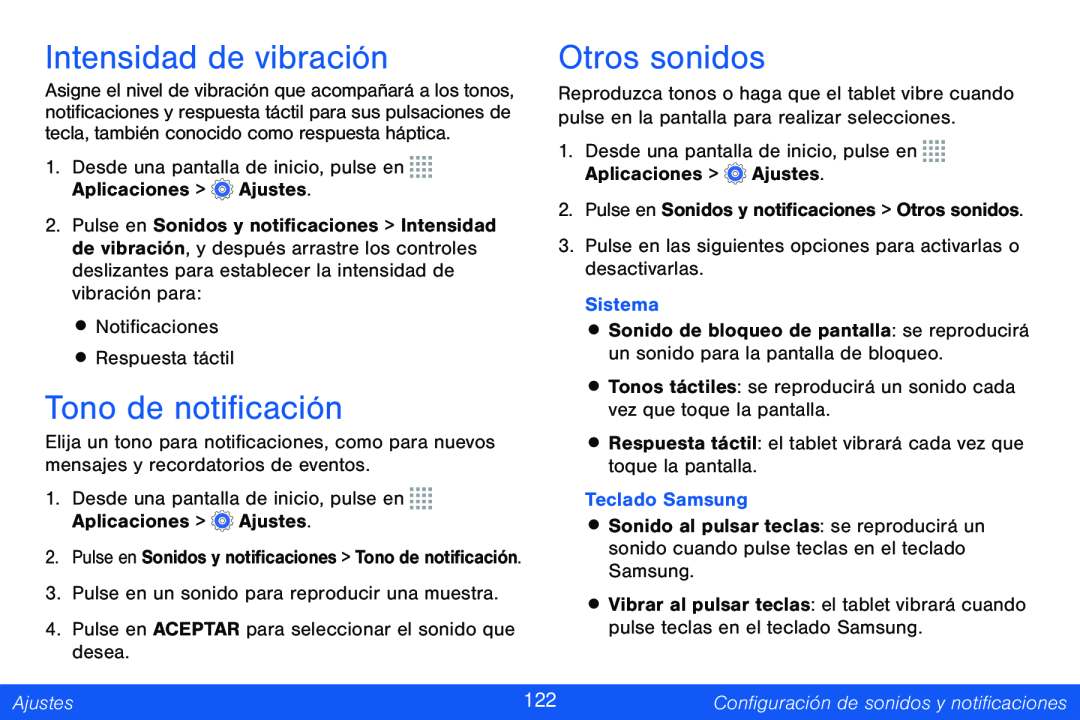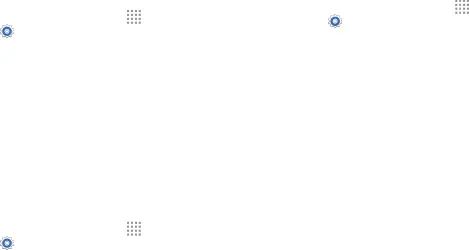
Intensidad de vibración | Otros sonidos | ||||||
Asigne el nivel de vibración que acompañará a los tonos, | Reproduzca tonos o haga que el tablet vibre cuando | ||||||
notificaciones y respuesta táctil para sus pulsaciones de | pulse en la pantalla para realizar selecciones. | ||||||
tecla, también conocido como respuesta háptica. | 1. Desde una pantalla de inicio, pulse en | ||||||
1. | Desde una pantalla de inicio, pulse en | ||||||
Aplicaciones > | Ajustes. | ||||||
| Aplicaciones > | Ajustes. | |||||
| 2. Pulse en Sonidos y notificaciones > Otros sonidos. | ||||||
2. | Pulse en Sonidos y notificaciones > Intensidad | ||||||
3. Pulse en las siguientes opciones para activarlas o | |||||||
| de vibración, y después arrastre los controles | ||||||
| deslizantes para establecer la intensidad de | desactivarlas. |
| ||||
| vibración para: |
| Sistema |
| |||
| • | Notificaciones |
|
| |||
|
|
| Sonido de bloqueo de pantalla: se reproducirá | ||||
|
|
| • un sonido para la pantalla de bloqueo. | ||||
| • Respuesta táctil |
|
| Tonos táctiles: se reproducirá un sonido cada | |||
Tono de notificación |
| ||||||
• vez que toque la pantalla. | |||||||
Elija un tono para notificaciones, como para nuevos | • | Respuesta táctil: el tablet vibrará cada vez que | |||||
mensajes y recordatorios de eventos. |
| toque la pantalla. | |||||
1. | Desde una pantalla de inicio, pulse en | Teclado Samsung |
| ||||
| Aplicaciones > | Ajustes. | • | Sonido al pulsar teclas: se reproducirá un | |||
|
|
|
| ||||
2. | Pulse en Sonidos y notificaciones > Tono de notificación. |
| sonido cuando pulse teclas en el teclado | ||||
| Samsung. |
| |||||
3. | Pulse en un sonido para reproducir una muestra. | • |
| ||||
Vibrar al pulsar teclas: el tablet vibrará cuando | |||||||
|
|
|
| ||||
4. | Pulse en ACEPTAR para seleccionar el sonido que |
| pulse teclas en el teclado Samsung. | ||||
| desea. |
|
|
|
| ||
|
|
|
|
| |||
Ajustes |
|
| 122 | Configuración de sonidos y notificaciones | |||
|
|
|
|
|
|
| |